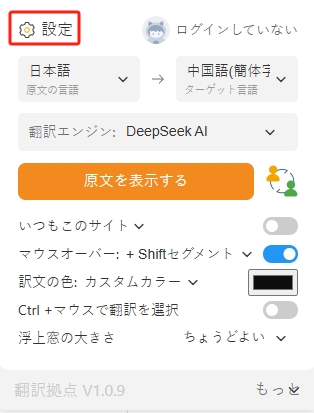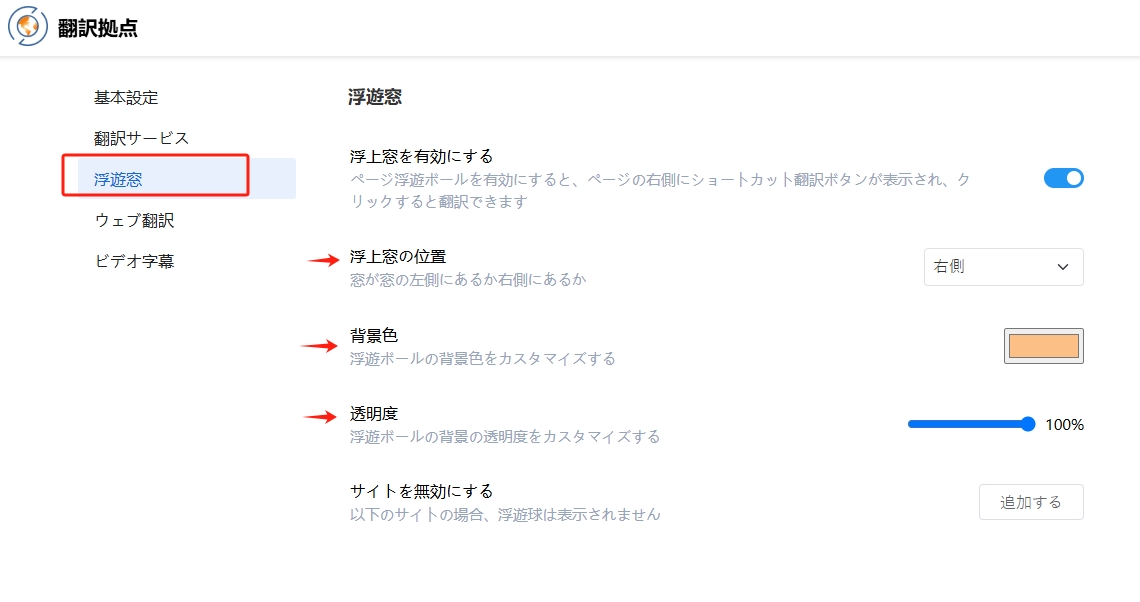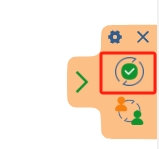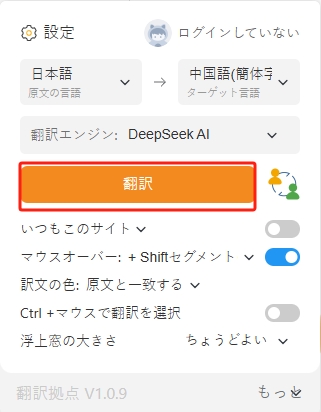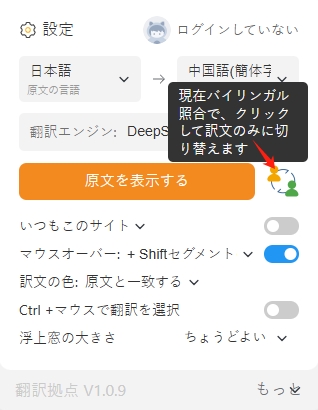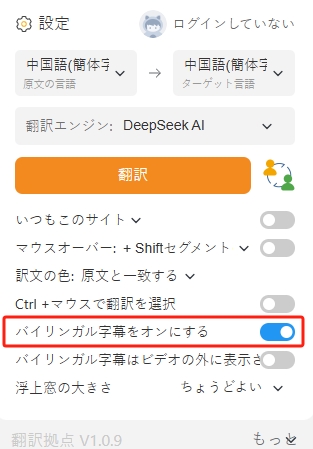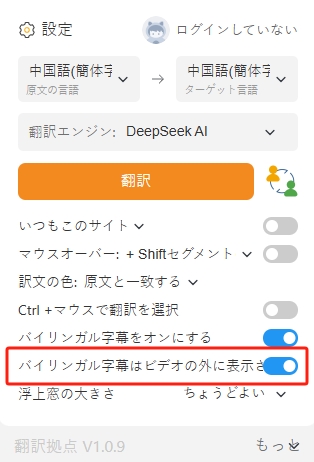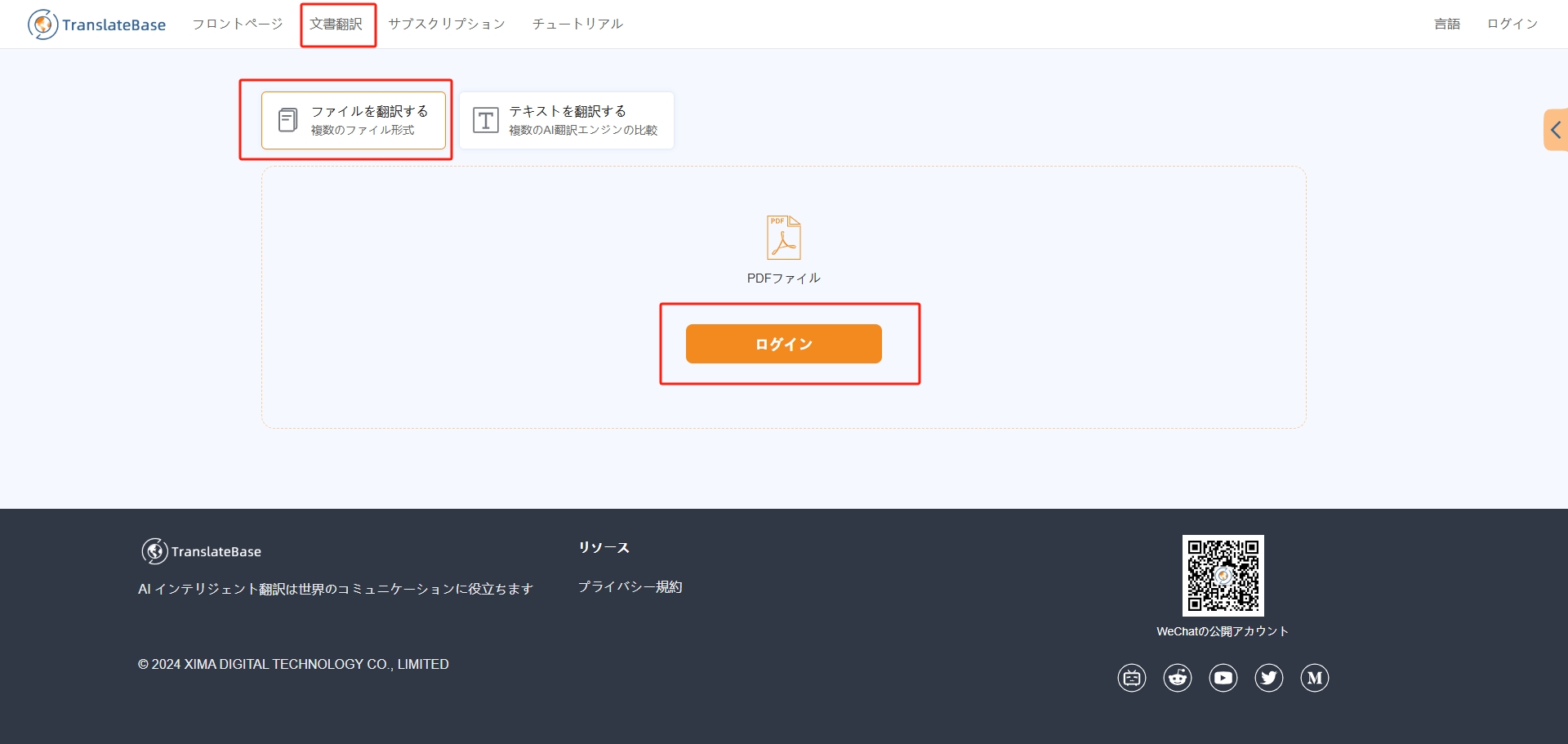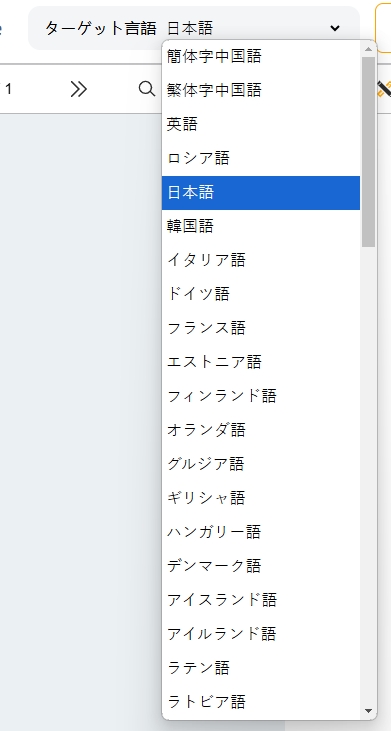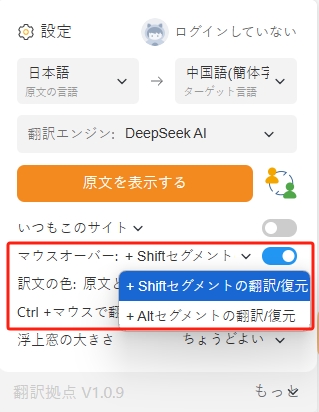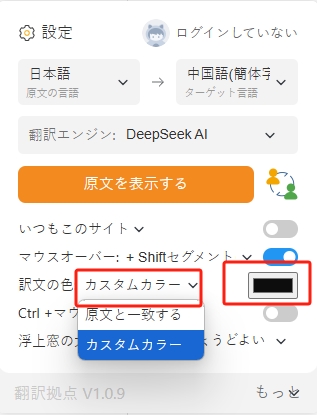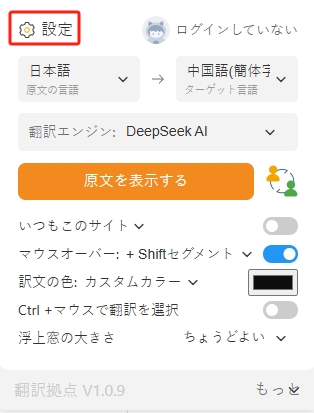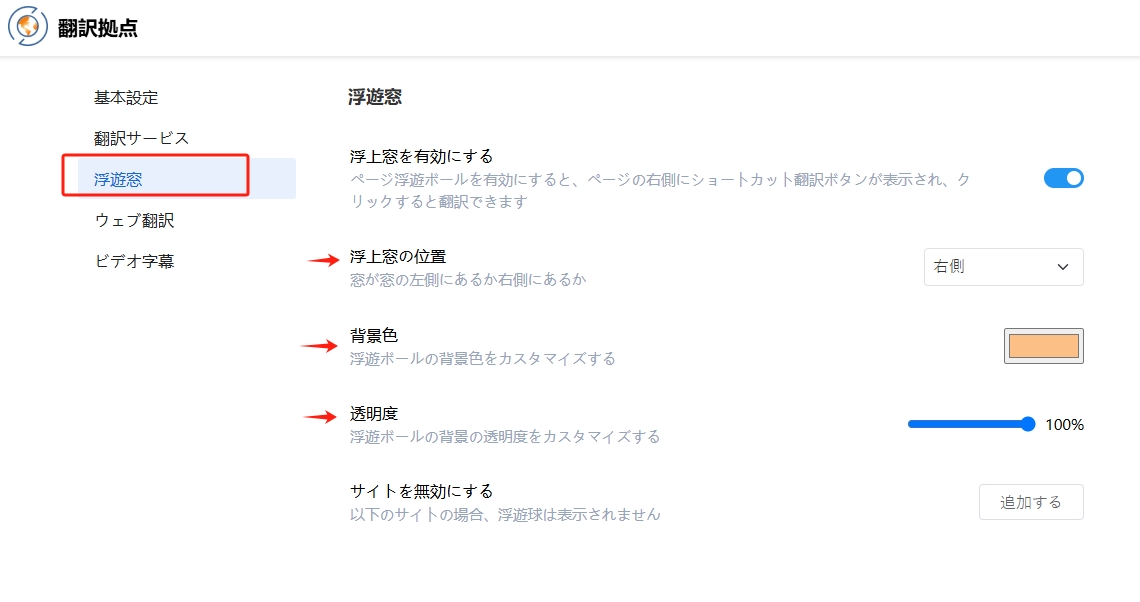# チュートリアル
## チュートリアル動画
## グラフィックチュートリアル
### ウェブページの二ヶ国語翻訳
**ブラウザの拡張バーの**ホバーボール**または 「レンダリング」** をクリックすると、数秒で翻訳結果が表示されます。
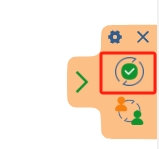
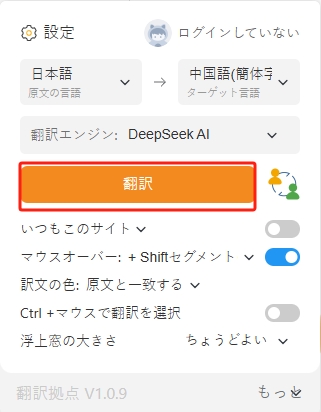
**翻訳したい**言語**と翻訳エンジンを**自由に切り替えてください。

### 翻訳結果は対訳のみで表示されます。
* 翻訳結果は、デフォルトではバイリンガルで表示されます。
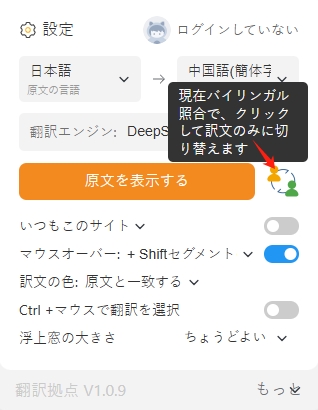
### ビデオ字幕のリアルタイム翻訳
* ブラウザの拡張バーのホバーボールまたは **「設定」** をクリックすると、バイリンガル字幕機能がオンになります。 また、異なる翻訳エンジンと言語を選択することができます。
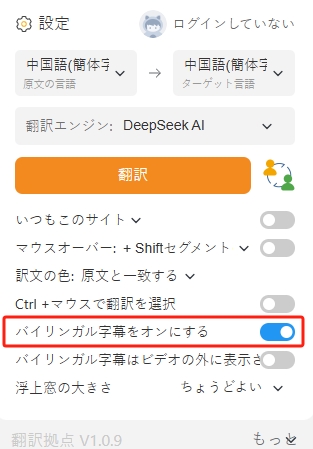
* を有効にすることもできます!
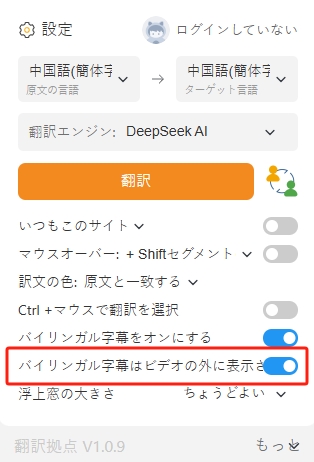
### 翻訳用PDFドキュメントのアップロード
* メニューバーの **「文書翻訳 」** をクリックし、翻訳したい文書をドラッグ&ドロップまたはクリックしてアップロードします。
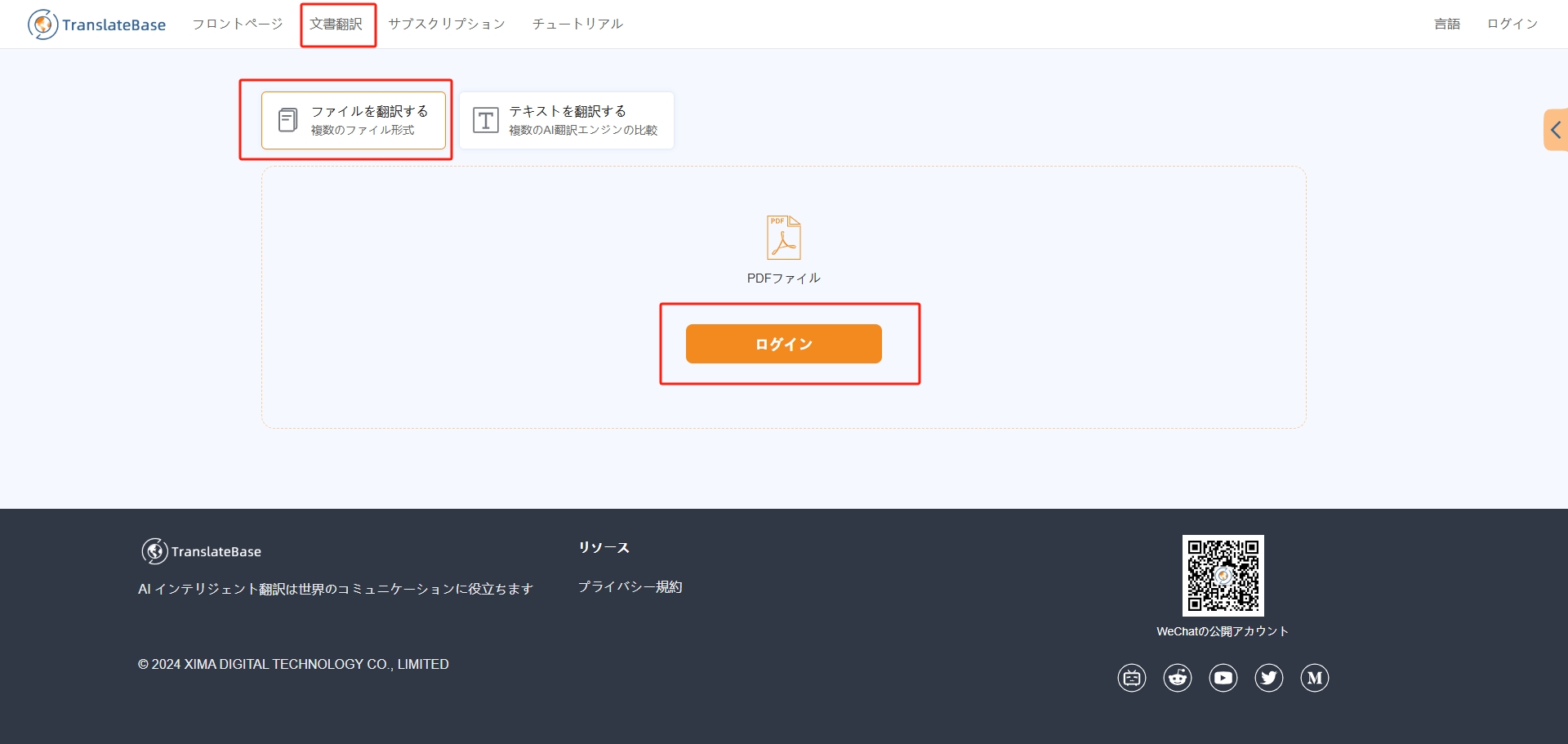
* ターゲット言語を選択します。
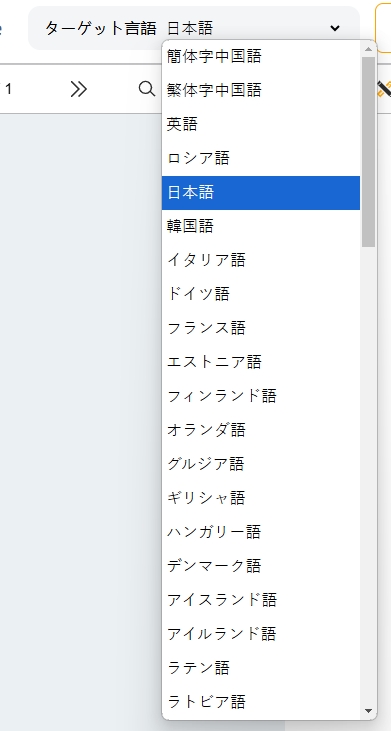
### ホバーオーバー翻訳
* 初めて使用する前に、**設定**で **「マウスホバー」** を有効にし、お気に入りのショートカットキーを設定する必要があります!
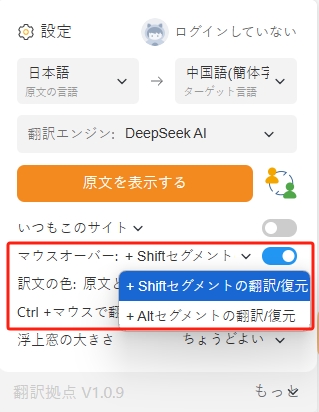
翻訳したい段落に**カーソルを**合わせ、**設定したショートカットキーを**押すと、該当する段落の翻訳結果がすぐに表示されます!

### その他のパーソナライズ機能
* その他にも、自由にカスタマイズできる機能があります。
* ブラウザのプラグインをクリックして、**翻訳の色を変更することができます**、カラーピッカーを使用するか、または自分で色を調整し、デフォルトの選択は、閲覧するのに便利な元の色と同じです。
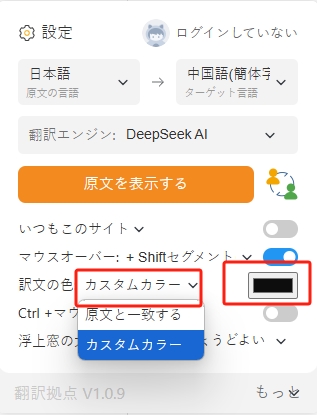
* ホバーウィンドウのスイッチと位置は設定で変更できます。
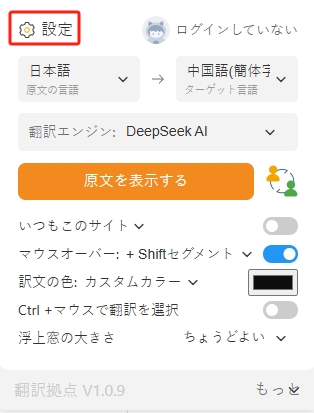
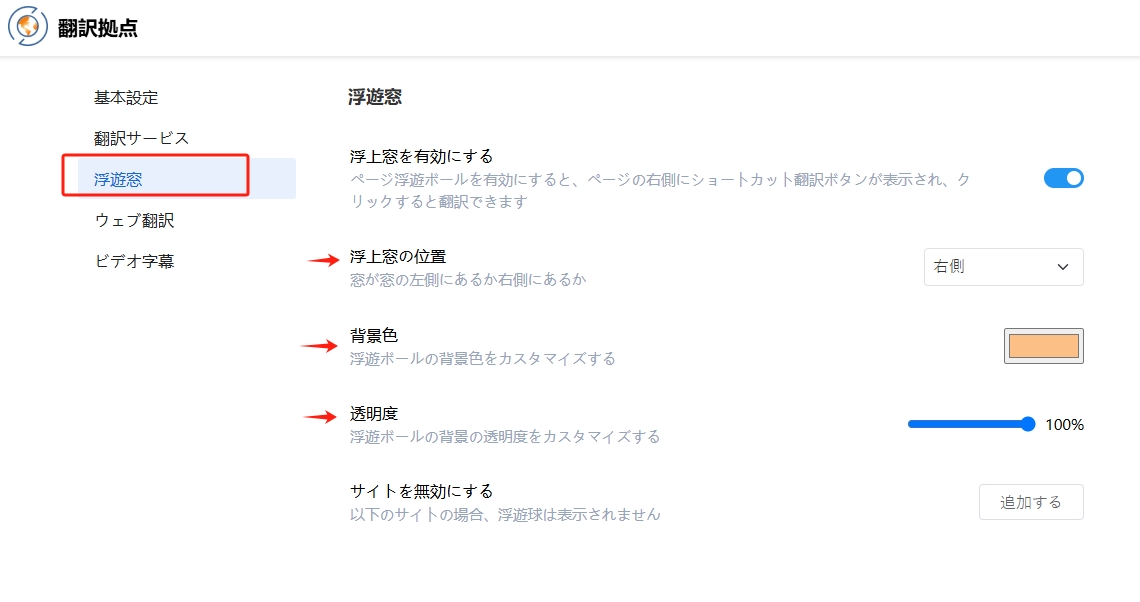
チュートリアル
チュートリアル動画
グラフィックチュートリアル
ウェブページの二ヶ国語翻訳
ブラウザの拡張バーのホバーボールまたは 「レンダリング」 をクリックすると、数秒で翻訳結果が表示されます。
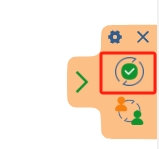
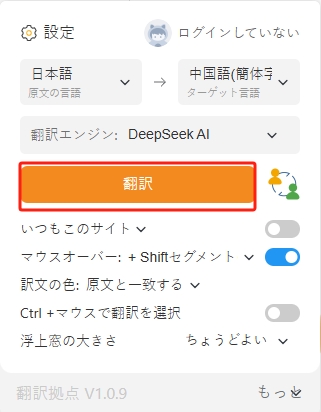
翻訳したい言語と翻訳エンジンを自由に切り替えてください。

翻訳結果は対訳のみで表示されます。
- 翻訳結果は、デフォルトではバイリンガルで表示されます。
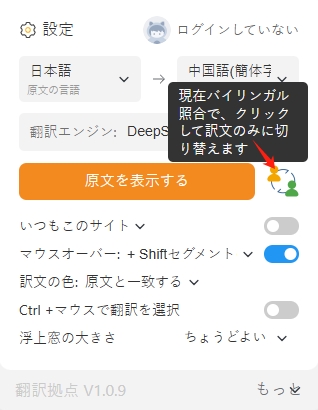
ビデオ字幕のリアルタイム翻訳
- ブラウザの拡張バーのホバーボールまたは 「設定」 をクリックすると、バイリンガル字幕機能がオンになります。 また、異なる翻訳エンジンと言語を選択することができます。
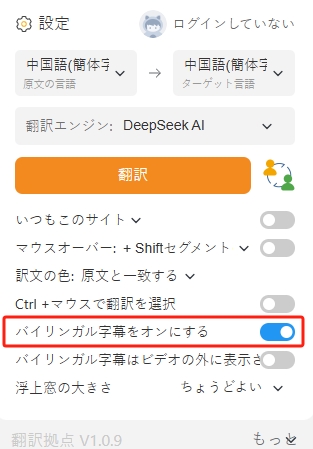
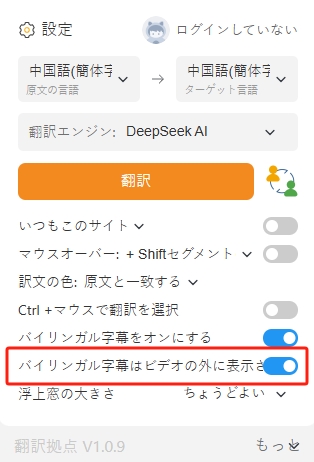
翻訳用PDFドキュメントのアップロード
- メニューバーの 「文書翻訳 」 をクリックし、翻訳したい文書をドラッグ&ドロップまたはクリックしてアップロードします。
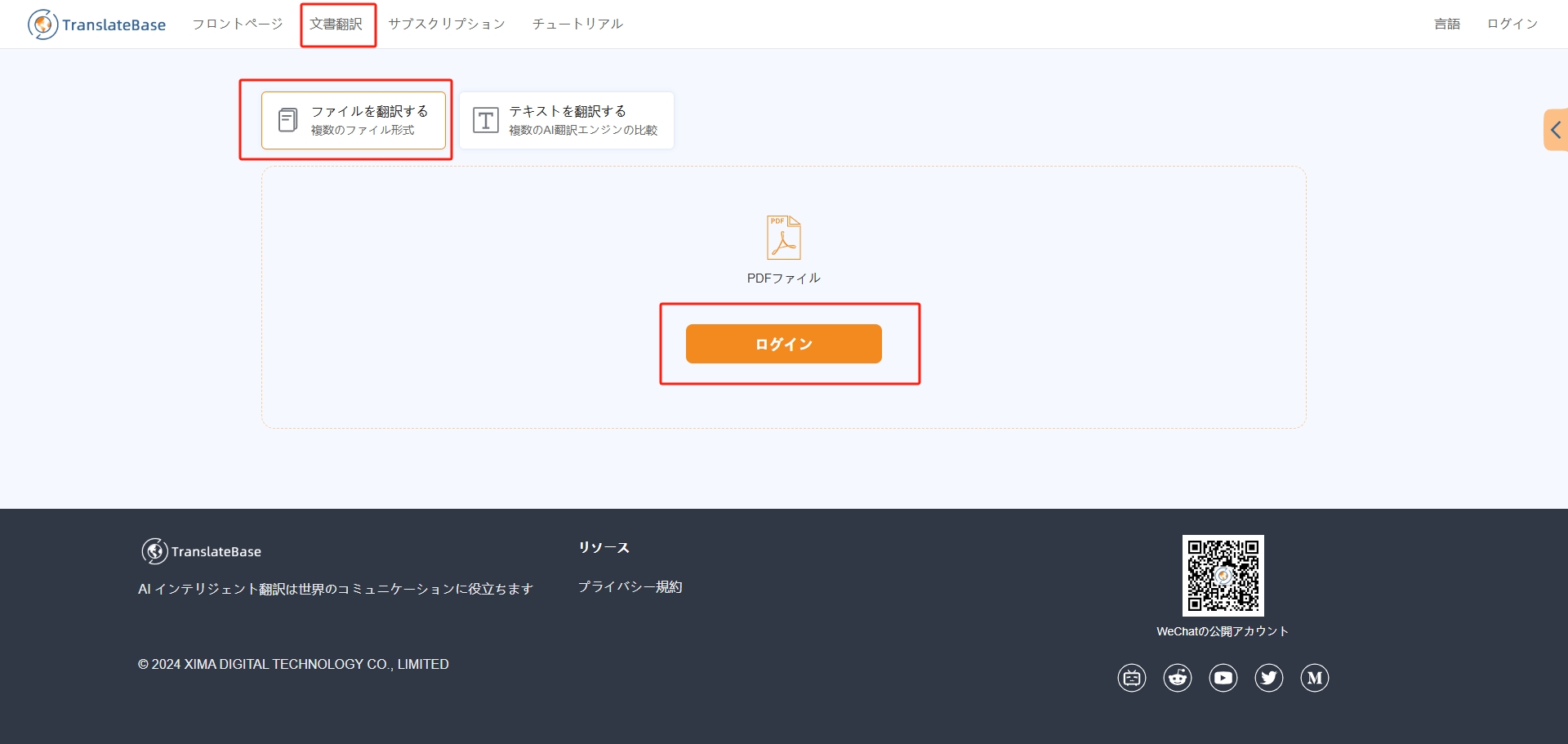
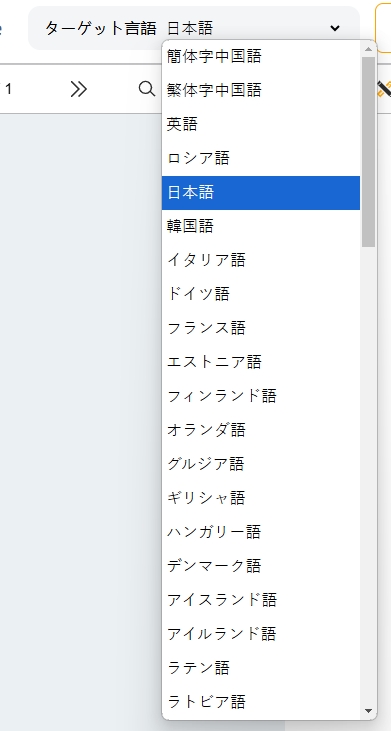
ホバーオーバー翻訳
- 初めて使用する前に、設定で 「マウスホバー」 を有効にし、お気に入りのショートカットキーを設定する必要があります!
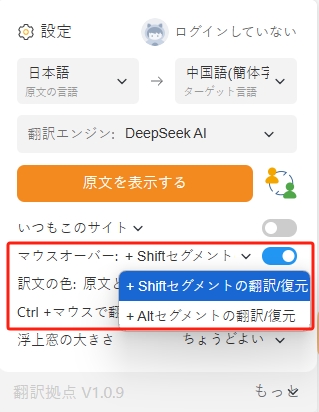
翻訳したい段落にカーソルを合わせ、設定したショートカットキーを押すと、該当する段落の翻訳結果がすぐに表示されます!

その他のパーソナライズ機能
- その他にも、自由にカスタマイズできる機能があります。
- ブラウザのプラグインをクリックして、翻訳の色を変更することができます、カラーピッカーを使用するか、または自分で色を調整し、デフォルトの選択は、閲覧するのに便利な元の色と同じです。
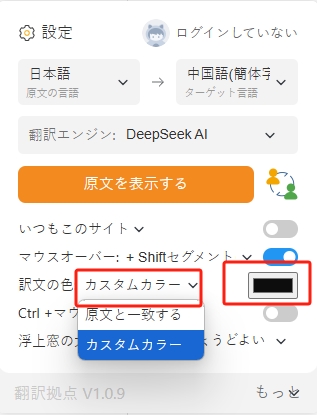
- ホバーウィンドウのスイッチと位置は設定で変更できます。